| [User Interface] | |||||||||||||||
[スタート]−[プログラム]メニューに[管理ツール]項目を表示するには
|
|||||||||||||||
|
|||||||||||||||
| 解説 |
Windows 2000やWindows XPは、OSの成り立ちとしてはWindows NTの後継に位置付けられるが、主に企業ユーザーを対象としていたWindows NTと比較すると、コンピュータにあまり詳しくない個人ユーザーが使うことを前提とした機能追加や仕様変更が行われている。この1つとして、[スタート]ボタンから表示されるメニューの[プログラム]に、デフォルトでは[管理ツール]項目が表示されないようになっている。
Windows NTユーザーなら良く知っているだろうが、この[管理ツール]項目には、イベント・ビューアやユーザー・マネージャなど、システムを管理するための各種ツールのアイコンが登録されていた。
 |
| Windows NT 4.0の[スタート]−[プログラム]−[管理ツール]メニュー |
| この[管理ツール]メニューには、システムを管理するための各種ツールが登録されていた。システムを安全に、効率良く運用するために、管理者にとっては不可欠なツールばかりである。 |
しかしWindows 2000やWindows XPでは、初心者ユーザーが見慣れない管理ツールの存在に驚いたり、不用意にシステム設定を変更してしまったりしないように、デフォルトではこの[管理ツール]項目を表示しないように変更されている。
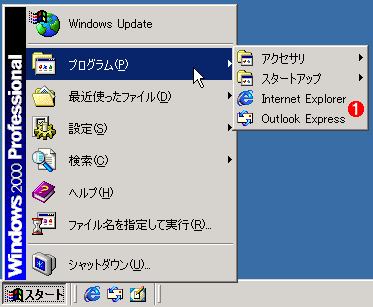 |
|||
| Windows 2000の[スタート]−[プログラム]メニュー | |||
| 初心者ユーザーが戸惑わないように、Windows 2000では、デフォルトでは[管理ツール]メニューが表示されないようにしている。 | |||
|
余分なメニュー項目が表示されないため、初心者にとってはこれで良いかもしれないが、当然のことながら、コンピュータにある程度精通したパワー・ユーザーは、管理ツールを使って、システムの状態の確認や各種設定を行いたいと思うだろう。この管理メニュー項目を表示させるには、メニューをカスタマイズすれば良い。
| 操作方法(Windows 2000編) |
管理ツールは、コントロール・パネルの[管理ツール]フォルダから一覧することもできるが、[タスクバーとスタート メニューのプロパティ]で設定を変更すれば、[スタート]−[プログラム]に[管理ツール]項目を表示させることができる。
これにはまず、タスク・バーの空き領域でマウスを右クリックし、表示されるポップアップ・メニューの[プロパティ]を実行する。
|
|
|
これを選択すると、次のような[タスクバーとスタート メニューのプロパティ]ダイアログが表示される。
 |
||||||
| [タスク バーとスタート メニューのプロパティ]ダイアログの[詳細]タブ | ||||||
| ここでは、タスク・バーと[スタート]メニューの各種設定を行える。[管理ツール]メニューを表示するようにするには、[詳細]タブをクリックする。 | ||||||
|
ここで[詳細]タブを表示し、「[スタート]メニューの設定」リスト ボックスにある[管理ツールを表示する]というチェック・ボックスをオンにし、[OK]ボタンをクリックしてダイアログボックスを閉じる。
 |
|||
| [管理ツール]項目が表示されるようになった[スタート]−[プログラム]メニュー | |||
| 設定を行った後、再度[スタート]−[プログラム]メニューを表示したところ。今度は[管理ツール]メニューが表示されていることが分かる。 | |||
|
こうして再度[スタート]−[プログラム]を表示すると、今度は[管理ツール]項目が表示されるようになる。[イベント ビューア]や[パフォーマンス]など、NT 4.0でも見慣れたアイコンが並んでいる一方で、ハードディスクなどのブロック型デバイスを管理するための[ディスク アドミニストレータ]や、ユーザー管理を行うための[ユーザー マネージャ]が存在していない。代わりにWindows 2000では、新しく追加された[コンピュータの管理]から、[ディスク アドミニストレータ]や[ユーザー マネージャ]に相当する機能を利用できるようになっている。
| 操作方法(Windows XP編) |
[スタート]メニューに[管理ツール]を表示させるには、まずタスク・バーの空き領域でマウスを右クリックし、表示されるポップアップ・メニューの[プロパティ]を選択する。
 |
|||
| タスク・バーの空き領域で、マウスを右クリックすると表示されるポップアップ・メニュー | |||
| タスク・バーや[スタート]メニューの各種設定を変更するには、タスク バーの空き領域でマウスを右クリックし、メニューの[プロパティ]を実行する。 | |||
|
これを選択すると、次のような[タスク バーと[スタート]メニューのプロパティ]ダイアログが表示されるので、[[スタート]メニュー]タブを選択する。
 |
||||||||||||
| [スタート]メニューのプロパティ | ||||||||||||
| このダイアログでは、メニューをXP形式にするか、従来のWindows 2000形式にするかを選択することができる。 | ||||||||||||
|
ここで表示されるダイアログでは、メニューに関するさまざまなカスタマイズを行うことができる。[管理ツール]メニューを表示させるかどうかや、インストールされたばかりのプログラム・メニューを強調表示させるかどうかなどを決めるには、[カスタマイズ]ボタンをクリックする。そして[詳細設定]タブにある、[[スタート]メニュー項目]で、システム管理ツールを表示させるように設定を変更する。
従来のWindows 2000と比べると、Windows XPでは[スタート]メニューの構成が少し変更され、[スタート]メニューと、[スタート]−[すべてのプログラム]メニューの2つがある。後者は、従来のWindows 2000の[プログラム]メニューに相当する。このため、どちらに[管理ツール]メニューを表示させるかを選択する必要がある。
 |
|||||||||||||||
| [スタート]メニューのカスタマイズ | |||||||||||||||
| [スタート]メニューに表示させる項目をカスタマイズさせるためには、この中にある「[スタート]メニュー項目」で設定する。管理ツールはデフォルトでは表示させないようになっている。 | |||||||||||||||
|
[スタート]メニューにおける[管理ツール]メニュー
[スタート]メニューに[管理ツール]を表示させると、[スタート]メニューを1クリックするだけで[管理ツール]を表示させることができる。なお、以下の画面はWindows XP Home Editionにおける[管理ツール]メニューの例であり、Windows XP Professionalではさらに「ローカル セキュリティ ポリシー」という項目も表示される。
 |
|||
| [スタート]メニューに表示された[管理ツール] | |||
| [スタート]メニューから1クリックで[管理ツール]メニューを表示させることができる。 | |||
|
[スタート]−[すべてのプログラム]メニューにおける[管理ツール]メニュー
以下の画面は、[スタート]−[すべてのプログラム]メニューに[管理ツール]を表示させたところである。従来のWindows 2000におけるメニュー構成と同じなので、管理者にとってはこちらの方が使いやすいだろう。![]()
 |
|||
| [スタート]−[すべてのプログラム]メニューに表示された[管理ツール] | |||
| [管理ツール]を選択するには、[スタート]メニューからさらに[すべてのプログラム]メニューをたどる必要があるが、従来のWindows 2000に慣れたユーザーならばこちらの方が使いやすいかもしれない。 | |||
|
この記事と関連性の高い別の記事
- Windows 8に[スタート]メニューを追加する(ツールバーのショートカット編)(TIPS)
- [スタート]メニューに[ログオフ]項目を表示するには(TIPS)
- Windowsで起動時に自動実行される不要なプログラムを「見つける」方法(TIPS)
- Windows Server 2008のリモート管理ツールを利用する(TIPS)
- 「コンピュータの説明」の付け方(TIPS)
このリストは、デジタルアドバンテージが開発した自動関連記事探索システム Jigsaw(ジグソー) により自動抽出したものです。

| 「Windows TIPS」 |
- Azure Web Appsの中を「コンソール」や「シェル」でのぞいてみる (2017/7/27)
AzureのWeb Appsはどのような仕組みで動いているのか、オンプレミスのWindows OSと何が違うのか、などをちょっと探訪してみよう - Azure Storage ExplorerでStorageを手軽に操作する (2017/7/24)
エクスプローラのような感覚でAzure Storageにアクセスできる無償ツール「Azure Storage Explorer」。いざというときに使えるよう、事前にセットアップしておこう - Win 10でキーボード配列が誤認識された場合の対処 (2017/7/21)
キーボード配列が異なる言語に誤認識された場合の対処方法を紹介。英語キーボードが日本語配列として認識された場合などは、正しいキー配列に設定し直そう - Azure Web AppsでWordPressをインストールしてみる (2017/7/20)
これまでのIaaSに続き、Azureの大きな特徴といえるPaaSサービス、Azure App Serviceを試してみた! まずはWordPressをインストールしてみる
|
|






